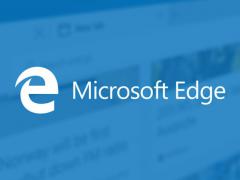
Microsoft Edge浏览器 15.10官方正式版
- 软件授权: 免费软件
- 软件类型: 国产软件
- 软件语言: 简体中文
- 更新时间: 2021-11-04
- 软件评分:
- 软件大小: 54.37 MB
- 应用平台: WinXP/Win7/Win8/Win10
Microsoft Edge浏览器 15.10官方正式版是微软与Win10同步推出的一款新版浏览器,标志着IE时代正式结束。Microsoft Edge浏览器改进了IE时代的所有不足,在安全性上较IE更胜一筹。Edge浏览器在最新的Windows 10预览版上已经支持,交互界面更加简洁,还将兼容现有Chrome与Firefox两大浏览器的扩展程序。
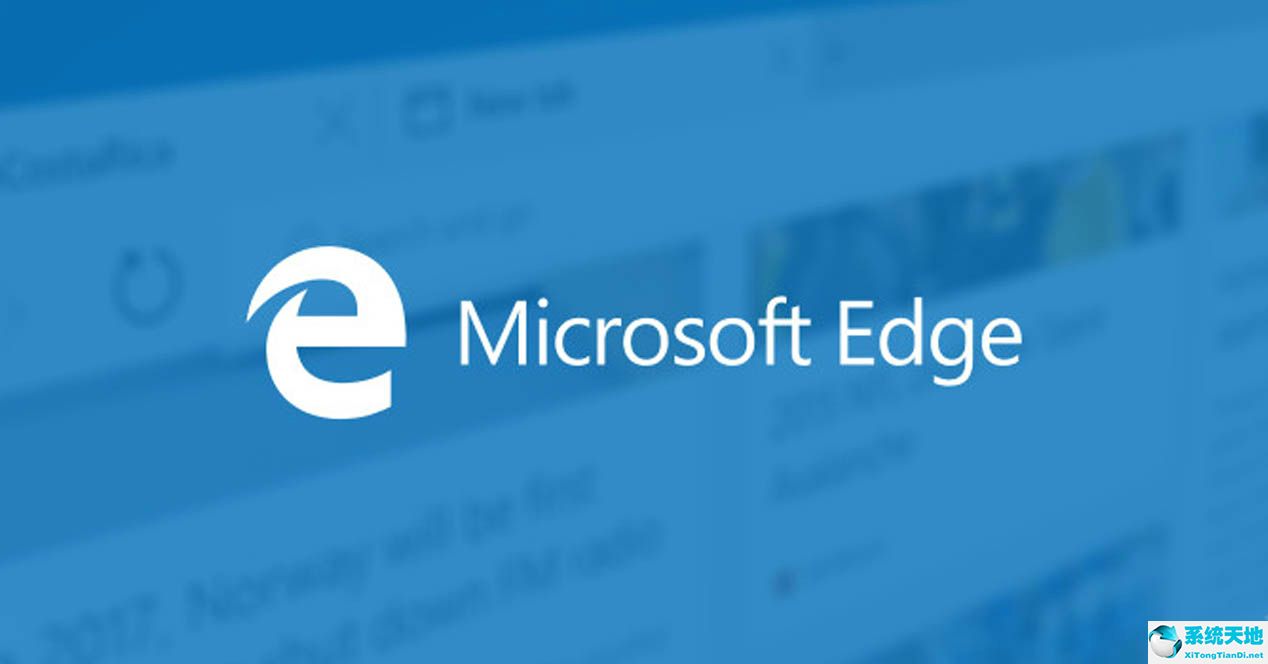
Microsoft Edge浏览器 15.10官方正式版软件特色:
1.Microsoft Edge浏览器的一项功能是,用户可以在网页上撰写或输入注释,并与他人分享;
2.内置微软Contana,可以很方便地跟用户展开互动。
3.此外,Microsoft Edge还增加了对Firefox浏览器以及Chrome浏览器插件的支持。
4.Microsoft Edge浏览器的交互界面有点像谷歌Chorme浏览器,比较简洁。
5.用户安装的插件将与Chrome与Firefox类似,显示在工具栏上。
6.新的Edge浏览器支持同步书签、密码、历史记录和标签,实现类似于Firefox Sync的功能。

Microsoft Edge浏览器 15.10官方正式版功能特点:
1、功能集成
功能按钮主要集中在浏览器右上角,当你上手体验Edge所有基本功能无需多长时间,同样的,当你需要找到什么功能,你也可以在右上角的工具栏处找到。
2、阅读模式
体验过阅读模式,就会发现微软在Edge浏览器的阅读界面上煞费苦心:简介的阅读界面,适合阅读的页面布局,而且没有任何广告,用户还可以随自己心意地调整背景和字体。
3、涂鸦功能
阅读时在页面上做笔记是不少网友的习惯。而Edge想让你们的这种习惯在浏览器上也得以实现。涂鸦功能可以让用户用手指或手写笔直接在页面上涂鸦。你还可以使用钢笔或萤光笔,还可以挑选色彩。
4、微软Contana
微软Edge浏览器内置个人语言助理Cortana,提供多项Cortana设置,方便用户根据自己的习惯使用Cortana。如果你在图书馆或者课堂,你可以关闭Cortana。作为Cortana的后端服务,Bing既支持语音输入,也支持键盘输入。

Microsoft Edge浏览器 15.10官方正式版快捷键详解:
Ctrl + A:全选
Ctrl + C:复制
Ctrl + D:将当前页面添加到收藏夹或阅读列表
Microsoft Edge for windows7
Microsoft Edge for windows7
Ctrl + E:在地址栏中执行搜索查询
Ctrl + F:在页面上查找
Ctrl + H:打开历史记录面板
Ctrl + G:打开阅读列表面板
Ctrl + I: 打开收藏夹列表面板
Ctrl + J :打开下载列表页面
Ctrl + K:重复打开当前标签页
Ctrl + L或F4或Alt + D:选中地址栏内容
Microsoft Edge浏览器 15.10官方正式版常见故障:
Win10 Edge打开网站显示此网站需要Internet Explorer?
1、在Microsoft Edge的地址栏输入about:flags,回车。
2、开启开发者设置将“使用 Microsoft 兼容性列表”前面的选勾取消。
3、修改后需要重启浏览器,使更改生效。
无法打开Microsoft Edge浏览器怎么办?
首先,鼠标右键点击“此电脑”。在菜单栏中,点击“属性”
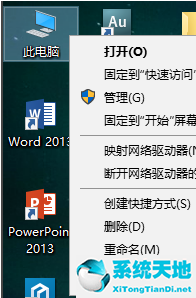
第二步,出现的界面中,点击左下角的“安全性与维护”
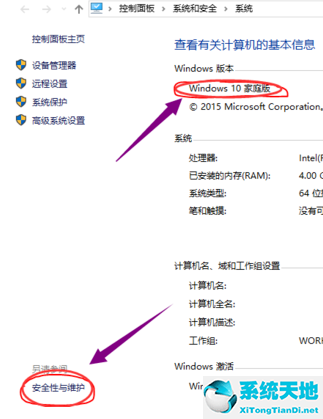
第三步,出现的界面中,点击左下角的“安全性与维护”
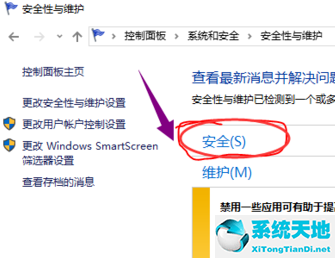
第四步,找到“用户帐户控制”,点击下面的“更改设置”
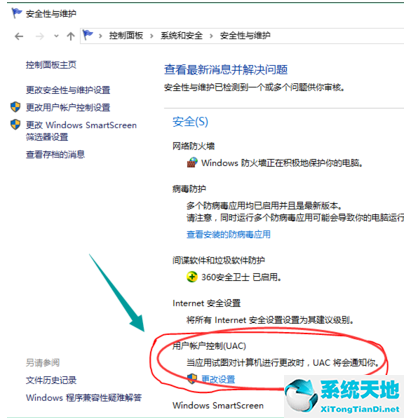
第五步,把出现的对话框左侧的蓝色方块调整到图中的位置后,点击右下方的“确定”按钮
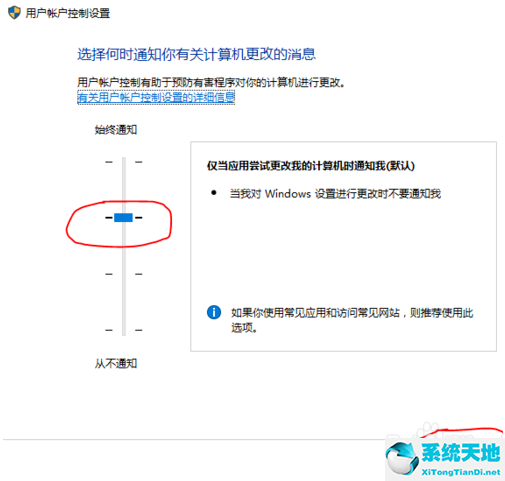
重启电脑后,就可以使用Microsoft Edge浏览器了。
以上就是无法打开microsoft edge的解决的操作方法了。
最近更新
-
 上饶银行网银助手 官方版 v23.2.2.0
上饶银行网银助手 官方版 v23.2.2.0
-
 What the Font:字体识别插件 官方版 v1.4.0
What the Font:字体识别插件 官方版 v1.4.0
-
 猎豹安全浏览器 官方最新版v9.0.112.22636
猎豹安全浏览器 官方最新版v9.0.112.22636
-
 GPT Chrome 官方版v109.0.5414.177
GPT Chrome 官方版v109.0.5414.177
-
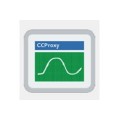 CCProxy 官方版8.0
CCProxy 官方版8.0
-
 tch kernal.arx 最新版
tch kernal.arx 最新版
-
 河北省农村信用社网银向导 官方版 v2.0.0.4
河北省农村信用社网银向导 官方版 v2.0.0.4
-
 磁力兔子BT兔子 官方版
磁力兔子BT兔子 官方版
-
 贵州省农村信用社网银向导 官方版 v2.1.0.18
贵州省农村信用社网银向导 官方版 v2.1.0.18
-
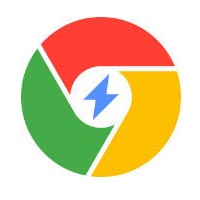 极速浏览器 官方版 v4.0.9.12
极速浏览器 官方版 v4.0.9.12
-
 Fatkun图片批量下载 免费版 v10.4.2
Fatkun图片批量下载 免费版 v10.4.2
-
 Separate Window: Chrome网页窗口分离插件 最新版 v0.7.1
Separate Window: Chrome网页窗口分离插件 最新版 v0.7.1


























 苏公网安备32032202000432
苏公网安备32032202000432